예측 도구 설정
마지막 업데이트 날짜: 2025년 6월 16일
명시된 경우를 제외하고 다음 구독 중 어느 것에서나 사용할 수 있습니다.
-
영업 Hub Professional, Enterprise
-
Service Hub Professional, Enterprise
관리자는 예상 도구를 사용하여 팀의 목표 달성 진행 상황을 추적할 수 있습니다. 예상 도구를 사용하려면 예상 도구 및 관련 보고서에 대한 예상 거래 금액을 설정해야 합니다. 각 영업 파이프라인에 대한 예측 카테고리를 설정하거나 거래 단계를 사용할 수도 있습니다. 그런 다음 팀원의 예측 가능한 매출 목표를 설정할 수 있습니다. 예상 도구에 표시되는 예상 열을 사용자 지정할 수도 있습니다.
예상 유형 구성에 대해 자세히 알아보세요.
참고: 예상 도구를 설정하고 예상 카테고리 및 설정을 편집하려면 슈퍼 관리자 권한이 있어야 합니다. 예보 권한이 있는 사용자는 예보 도구를 보고 변경할 수 있지만 예보 카테고리 및 설정은 편집할 수 없습니다.
예측 도구 설정
예측 도구의 거래 금액 설정하기
예상 거래 금액에 따라 예상 도구 및 관련 보고서에 거래 금액이 표시되는 방식이 결정됩니다. 예상 권한이 있는 기존 및 신규 사용자는 기본적으로 가중치 금액을 사용하도록 설정됩니다.
- HubSpot 계정의 상단 탐색 모음에서 settings 설정 아이콘을 클릭합니다.
- 왼쪽 사이드바 메뉴에서 개체 > 예상으로 이동합니다.
- 거래 금액 예측 드롭다운 메뉴를 클릭하고 금액을 선택합니다.
- 가중 금액: 금액에 거래 확률을 곱한 값입니다 .
- 총 금액: 전체 거래 금액입니다.
- 예상 금액(레거시): 수동으로 또는 워크플로 자동화를 통해 예상 확률 거래 속성을 설정할 수 있습니다. 이 옵션은 2024년 3월 20일 이전에 생성된 계정에 표시됩니다.

예측 기간 설정
예측 기간은 모든 파이프라인에 대한 수익 목표 및 예측 제출에 사용할 기간을 나타냅니다.
- HubSpot 계정의 상단 탐색 모음에서 settings 설정 아이콘을 클릭합니다.
- 왼쪽 사이드바 메뉴에서 개체 > 예보로 이동합니다.
- 월별 또는 분기별 예상 기간을 설정하려면 모든 파이프라인에 대한 예상 기간 선택 설정에서 드롭다운 메뉴를 클릭하고 기간을 선택합니다.
참고: 예상 기간을 편집하면 모든 파이프라인에 대해 예상 가능한 수익 목표와 예상 제출이 재설정됩니다. 새 수익 목표와 예상 제출을 만들어야 합니다.

예상 제출 상태 표시기 설정하기
예상 제출 상태 표시기를 사용 설정하면 설정된 기간 동안 예상이 업데이트되지 않은 사용자에 대한 예상 제출 셀에 표시기가 표시됩니다. 이 표시기는 사용자의 예상 보기가 현재 기간으로 필터링된 경우에만 표시됩니다.
- HubSpot 계정의 상단 탐색 모음에서 settings 설정 아이콘을 클릭합니다.
- 왼쪽 사이드바 메뉴에서 개체 > 예상으로 이동합니다.
- 제출물 예상 섹션에서 제출물 상태 표시기 예상 확인란을 선택합니다. 이 확인란이 켜져 있으면 기본 설정은 8일입니다. 최대 31일까지 일 수를 편집할 수 있습니다.
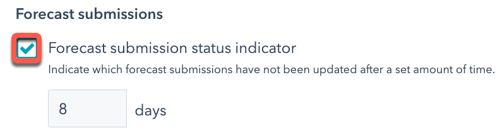
- 설정이 켜져 있으면 예상 제출 열에 표시기가 표시됩니다.

파이프라인의 예측 카테고리 설정하기
예상 카테고리를 사용하면 거래의 성사 가능성을 나타내는 카테고리로 거래를 그룹화할 수 있습니다. 사용자는 거래 레코드에서 개별 거래의 예상 카테고리를 수동으로 업데이트할 수도 있습니다. 예상 카테고리를 설정하려면 다음과 같이 하세요:
- HubSpot 계정의 상단 탐색 모음에서 settings 설정 아이콘을 클릭합니다.
- 왼쪽 사이드바 메뉴에서 개체 > 예보로 이동합니다.
- 파이프라인 탭을 클릭합니다.
- 파이프라인 선택 드롭다운 메뉴를 클릭하고 수정할 파이프라인을 선택합니다.

- 카테고리 드롭다운 메뉴를 사용하여 거래 단계를 네 가지 예상 카테고리 중 하나로 정리합니다. 포함할 거래 단계 옆의 확인란을 선택하고 선택을 취소합니다.
- 예측되지 않음: 현재 기간 동안 파이프라인에 있지만 예측에 포함되지 않은 거래입니다.
- 파이프라인: 성사 가능성이 낮은 거래입니다.
- 최상의 경우: 최상의 시나리오에서 성사될 거래로, 성사 가능성이 중간 정도인 거래입니다.
- 커밋: 성사 가능성이 높고 예측에 따라 커밋된 거래입니다.
- 마감됨: 예상 기간 내에 마감된 거래입니다.

- 거래가 다른 거래 단계로 이동할 때 예상 카테고리를 자동으로 업데이트하려면 클릭하여 예상 카테고리 자동화 스위치를 켭니다. 이 설정이 켜져 있으면 워크플로 도구에 워크플로가 만들어집니다. 워크플로의 이름은 파이프라인에 대한 예상 카테고리 매핑: [파이프라인 이름]입니다.
참고하세요:
- 사용자 지정 예상 카테고리 자동화를 만들려면 기본 워크플로를 복제하여 편집한 다음 예상 카테고리 자동화 스위치를 끄면 사용자 지정이 대신 적용됩니다. 이 설정을 끄면 기본 워크플로가 제거됩니다.
- 예상 카테고리 정의는 info 아이콘 위로 마우스를 가져가면 확인할 수 있습니다. 예보 카테고리의 이름이 아니라 예보 카테고리의 순차 순서를 기준으로 합니다. 따라서 예상 카테고리 커밋이 두 번째 위치에 있는 경우 해당 카테고리의 정의는 다음과 같이 표시됩니다: "성사 가능성이 낮은 거래"가 됩니다 예상 카테고리 속성을 편집하여 원하는 정의에 맞게 예상 카테고리의 순차 순서를 변경할 수 있습니다.
- 저장을 클릭합니다.
기존 거래와 신규 거래는 거래 단계에 따라 예측 카테고리 중 하나로 분류됩니다.
예측 도구 사용자 지정
예상 도구의 기본 설정을 사용자 지정할 수 있습니다. 여기에는 예상 카테고리, 예상 테이블의 열이 포함됩니다
예상 카테고리 사용자 지정
HubSpot의 기본 예상 카테고리에는 대부분 가능성, 최상의 사례, 파이프라인 및 커밋이 포함됩니다. 카테고리 레이블을 편집하거나 다른 카테고리를 추가하려는 경우 예상 카테고리 속성을 편집할 수 있습니다.
카테고리 레이블을 편집하거나 추가합니다:
- HubSpot 계정의 상단 탐색 모음에서 settings 설정 아이콘을 클릭합니다.
- 왼쪽 사이드바에서 개체 > 예상으로 이동합니다.
- 설정 탭에서 예상 카테고리 편집을 클릭합니다.
- 오른쪽 패널에서 기존 속성 중 하나에 대해 다른 값을 입력할 수 있습니다. 또는 옵션 추가를 클릭하고 새 예상 카테고리 값을 입력할 수 있습니다.

- 저장을 클릭합니다.
예측 카테고리 매핑에는 예측되지 않음 및 마감됨 외에 5개의 추가 카테고리만 표시됩니다. 특히 마지막 5개의 속성 값만 예상 설정에서 매핑할 수 있는 카테고리로 표시됩니다. 추가 카테고리가 5개 이상인 경우 예상 설정에 표시하려면 속성 값을 속성 설정의 마지막 5개 위치 중 하나로 끌어다 놓아야 합니다.

참고: 예상 설정에는 마지막 5개의 예상 카테고리만 표시되지만 거래 레코드의 예상 카테고리 속성을 수동으로 업데이트할 때는 원하는 예상 카테고리를 선택할 수 있습니다.
카테고리의 순서는 영업 분석 도구의 거래 변경 내역 보고서에 영향을 미친다는 점에 유의하세요. 특히, 거래가 예상 카테고리에서 위에서 아래로 순서대로 이동해야 예상 금액이 전진된 거래로 계산됩니다. 예를 들어 카테고리의 순서가 베스트 케이스, 파이프라인, 커밋인 경우, 거래가 베스트 케이스에서 파이프라인으로 이동하면 선택한 기간 동안 거래 변경 내역 보고서에서 예상 금액이 전진된 거래로 계산됩니다.
예상 도구에 표시할 열과 예상 카테고리를 선택하려면 다음과 같이 하세요:
- HubSpot 계정의 상단 탐색 모음에서 settings 설정 아이콘을 클릭합니다.
- 왼쪽 사이드바 메뉴에서 개체 > 예보로 이동합니다.
- 예상 카테고리 테이블 사용자 지정을 클릭합니다.
- 대화 상자에서 사용자에게 표시하려는 열 옆의 확인란을 선택합니다.
- 저장을 클릭합니다 .

예상 테이블의 기본 열 사용자 지정하기
슈퍼 관리자는 예상 테이블에 표시되는 기본 열을 구성할 수 있습니다.
- HubSpot 계정의 상단 탐색 모음에서 settings 설정 아이콘을 클릭합니다.
- 왼쪽 사이드바 메뉴에서 개체 > 예보로 이동합니다.
- 설정 탭에서 예상 거래 테이블의 기본 열 선택을 클릭합니다.
- 기본 열을 계속 사용자 지정합니다.
- 저장을 클릭합니다.
예상 카테고리 사용
담당자는 거래를 진행하면서 거래에 할당된 예상 카테고리를 재평가하고 다른 카테고리가 거래의 성사 가능성을 더 잘 나타낸다고 판단할 수 있습니다. 담당자는 거래 기록에서 개별 거래의 예상 카테고리를 수동으로 업데이트할 수 있습니다:
- HubSpot 계정에서 CRM > 거래로 이동합니다.
- 거래 이름을 클릭합니다.
- 왼쪽 사이드바의 정보 섹션에서 작업을 클릭한 다음 모든 속성 보기를 선택합니다.
- 예상 카테고리 속성을 검색하거나 찾아본 다음 드롭다운 메뉴를 클릭하여 다른 카테고리를 선택합니다.
- 왼쪽 하단에서 저장을 클릭합니다.

영업팀을 위한 예측 가능한 목표 설정
예상 카테고리를 사용자 지정한 후에는 예측 가능한 수익 목표를 팀에 할당해야 합니다. 목표를 만들거나 편집하거나 삭제하려면 최고 관리자 또는 예상 권한이 있어야 합니다. 사용자에게 목표를 보거나 할당하려면 해당 사용자에게 Sales Hub 스타터, 프로페셔널 또는 엔터프라이즈 시트 또는 Service Hub 엔터프라이즈 시트가 배정되어 있어야 합니다 .
- HubSpot 계정에서 영업 > 예측으로 이동합니다.
- 오른쪽 상단에서목표 만들기를 클릭합니다.
- 기본적으로 예측 가능한 수익 템플릿이 선택되어 있습니다. 선택되어 있지 않은 경우 드롭다운 메뉴에서 선택합니다.
- 목표 구성을 계속합니다.
- 완료했으면 완료를 클릭합니다.
예측 카테고리 설정을 완료하고 팀에 예측 가능한 수익 목표를 할당했으면 예측 도구 사용에 대해 자세히 알아보세요.